
|
| < 領収書発行の手順 > |
|
1.「領収書の発行はコチラ」ボタンをクリックするか、商品発送完了後に送信します 発送通知メールの「領収書発行につきまして」に記載の領収書自動発行システムの URLをクリックすると下図のような領収書発行ページへ遷移(リンク)します。 |
2. 領収書発行ページにて必要情報を入力して「領収書発行」ボタンをクリックしていただきます。 注文番号(ご注文の際にお送りしたメールに記載されております受注IDの7桁をご入力ください。) と、お客様の登録されている電話番号下4桁を使用してください。 ※複数商品をご注文の場合は受注IDが変更になる場合がございます。 ※受注IDがご不明の場合は「商品名」「氏名」「登録のお電話番号」「ご購入サイト」と 受注IDが不明な旨を記載し下記メールアドレスよりメールでお問い合わせください。 coordiroom_2@shop.rakuten.co.jp |
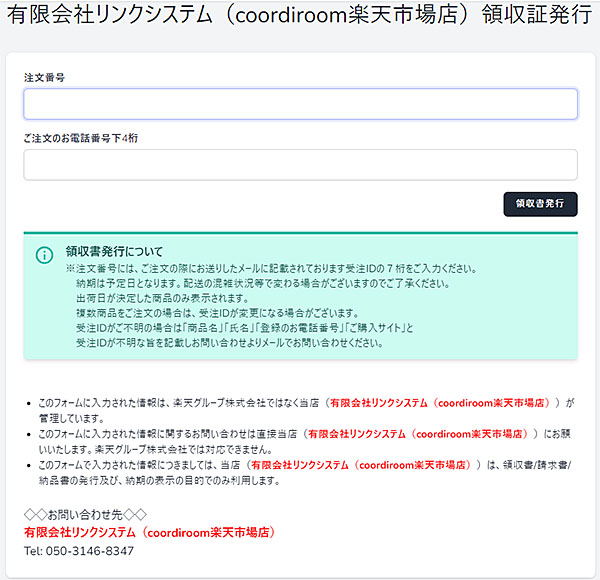
|
|
3.下図のようなページにて、ご希望の宛名、但し書き・領収日をご記入(入力)してください。 (1)宛名(請求書の請求先と同じになります)を記載いただき、御中か様を選択していただきます。 (2)金額設定を選択していただきます。 (3)入力した内容に問題なければ「領収書PDF発行」ボタンをクリックしてください。 (4)PDFファイルの出力が始まります。 |
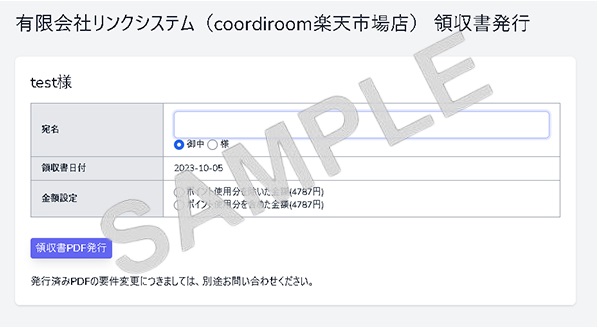
|
|
4. 下図のような出力画面に遷移(リンク)しますので、領収書の金額を確認いただき、 PDFファイルとしてダウンロードしていただくか印刷していただけます。 ※パソコンの設定、ブラウザによって表示される画面は異なります。 |
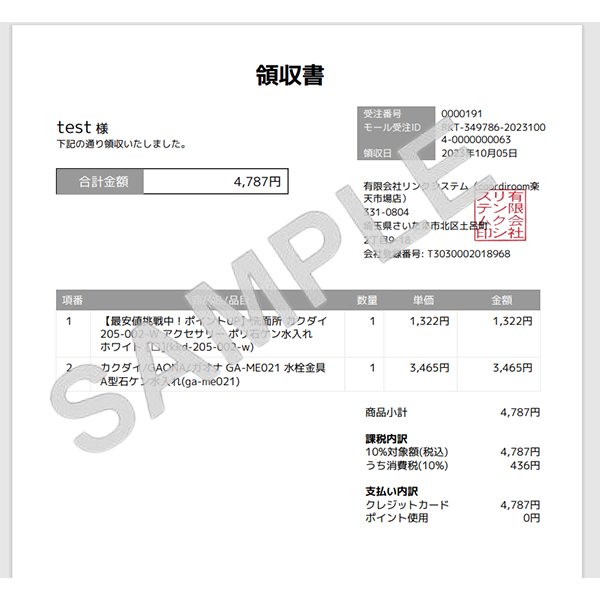
|
| 領収書自動発行システムのご利用手順は以上です。 |
|
Copyright 2017coordiroom .all right reserved.
